win10右下角的图标不见了 Win10系统右下角Wifi图标丢失怎么恢复
更新时间:2023-09-02 15:47:16作者:xiaoliu
win10右下角的图标不见了,Win10系统是目前广泛使用的操作系统之一,它以其稳定性和便捷性备受用户青睐,有时候我们可能会遇到一些小问题,比如右下角的Wifi图标突然不见了。这样的情况可能会给我们的网络连接带来一些不便,因此我们需要及时解决这个问题。当Win10系统右下角的Wifi图标丢失时,我们应该如何恢复呢?在本文中我将为大家介绍一些简单有效的方法来解决这个问题,让我们的网络连接恢复正常。
1、首先,请先把自己的电脑打开。我们不难发现,屏幕右下方的wifi图标不见了。
2、第二步,请大家选择屏幕左下方的【开始】菜单按钮。

3、第三步,接下来,我们需要选择屏幕中的【设置】图标按钮。
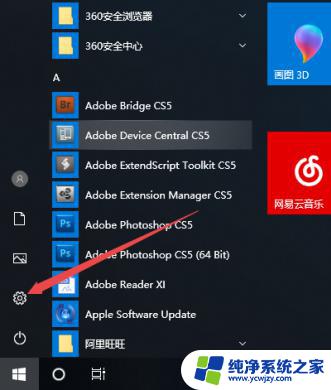
4、第四步,如图所示,请选择屏幕中的【个性化】这一项。
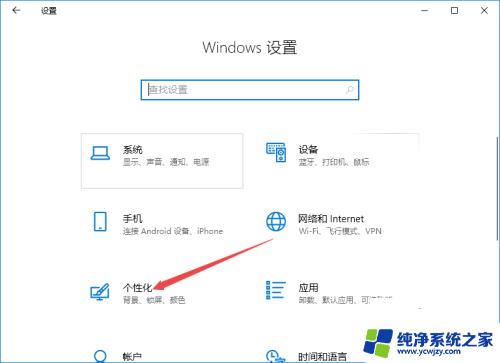
5、第五步,我们来到如图所示的【个性化】页面。请选择【任务栏】按钮。
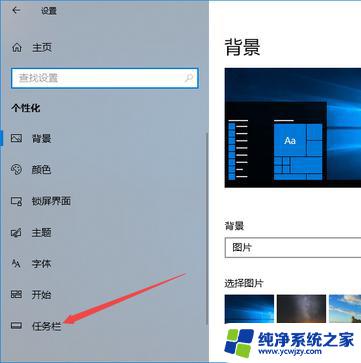
6、第六步,此时请大家选择屏幕中的【选择哪些图标显示在任务栏上】这一项。
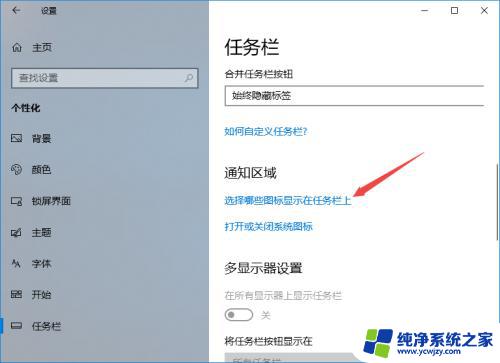
7、第七步,接下来,请大家点击屏幕中【网络】后面的开关按钮。
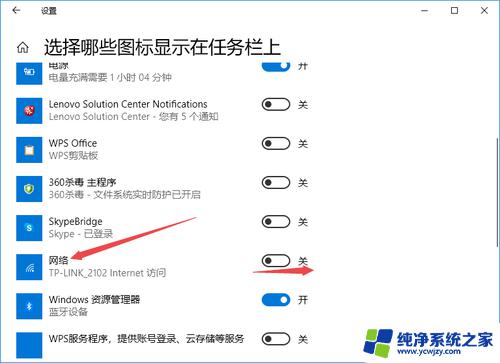
8、第八步,如此一来,我们就将【网络】的显示功能打开了。
以上是有关Win10右下角图标消失的全部内容,希望这些步骤能对需要的用户有所帮助,这些步骤易于操作并能解决该问题。
win10右下角的图标不见了 Win10系统右下角Wifi图标丢失怎么恢复相关教程
- win10右下角喇叭图标不见了怎么办 win10系统右下角小喇叭图标丢失的处理方法
- win10任务栏网络图标消失 win10右下角网络图标消失了怎么办
- win10网络图标异常 win10系统右下角网络图标消失怎么办
- windows10右下角图标怎么隐藏 Win10右下角图标隐藏方法
- 为什么电脑右下角图标显示不出来 Win10系统右下角图标不显示怎么办
- win10下面的声音图标没了 Win10系统右下角音量图标不见了怎么办
- win10右下角隐藏图标怎么全部显示 win10右下角系统托盘图标怎么全部显示
- win10通知图标不见了 win10右下角通知区域不见了
- win10操作系统右下角网络图标不见了
- win10电脑右下角图标 win10电脑右下角操作中心图标消失了怎么办
- win10没有文本文档
- windows不能搜索
- 微软正版激活码可以激活几次
- 电脑上宽带连接在哪里
- win10怎么修改时间
- 搜一下录音机
win10系统教程推荐
win10系统推荐